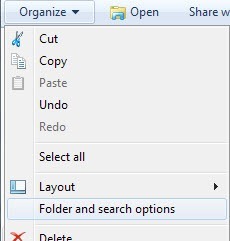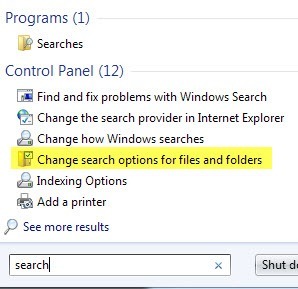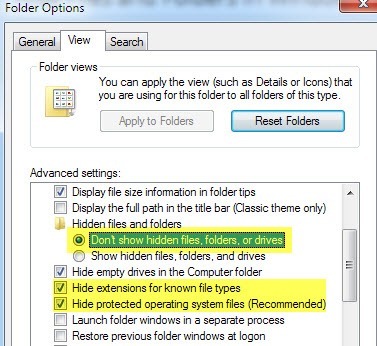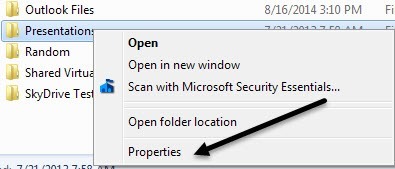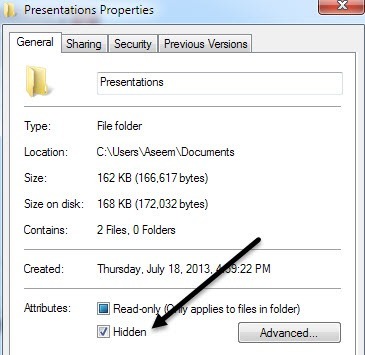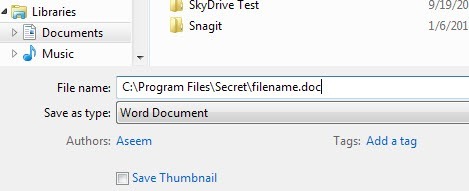Chcesz szybko ukryć folder na swoim komputerze z systemem Windows? Cóż, oto bardzo prosty sposób korzystania tylko z systemu Windows i bez oprogramowania innych firm. Ta metoda ukrywania plików i folderów w systemie Windows jest dość prymitywna, co oznacza, że każdy, kto wie, co robi z komputerem, z łatwością będzie mógł ją znaleźć. Jest to jednak świetny sposób na ukrycie folderów od osób takich jak twoi rodzice lub ludzie, którzy znają tylko podstawowe funkcje komputera.
Ponadto, ponieważ jest to ukryty folder, jeśli ktoś nie wie, że istnieje , mogą nigdy nie zawracać sobie głowy szukaniem go, szczególnie jeśli ukryjesz go głęboko w katalogach systemu operacyjnego. Nie ma znaczenia, czy łatwo się odsunie. Znowu używaj tej metody, jeśli to, co próbujesz ukryć, pochodzi od rodziców, a nie od policji.
Przede wszystkim, jeśli masz folder, który chcesz ukryć, nie twórz folderu w jakimś oczywistym miejscu, takim jak Moje Dokumenty, ale zamiast tego umieść go w miejscu, którego zwykle nie będzie w środku. Na przykład utwórz nowy folder w C: \ Program Files \ Common Files. Utworzenie tam folderu niczego nie boli, a mimo to niewielu ludzi przegląda go, ponieważ to głównie pliki instalacyjne systemu. Zaletą systemu Windows jest to, że nie ma łatwego sposobu przeszukiwania komputera pod kątem tylko ukrytych plików i folderów, dzięki czemu ta metoda jest nieco bardziej użyteczna.
Teraz, gdy masz utworzony folder w dziwnym miejscu lokalizacja i pliki przechowywane w tym folderze, możemy go ukryć. Ustawienie folderu na Ukrytyw systemie Windows jest tak proste, jak zmiana jednej z właściwości folderu. Eksplorator Windows odczytuje tę właściwość i odpowiednio wyświetla lub ukrywa folder. Jednak w Eksploratorze Windows dostępna jest opcja o nazwie "Pokaż ukryte pliki i foldery", która będzie wyświetlać wszystkie foldery bez względu na wartość ukrytej wartości właściwości.
Musimy zmień to ustawienie, aby ukryte pliki i foldery nie były wyświetlane. Dlatego właśnie wspomniałem o nieprzechowywaniu ukrytego folderu w oczywistej lokalizacji. Nawet jeśli włączone jest wyświetlanie ukrytych plików i folderów, jeśli folder jest gdzieś ukryty, nikt go nie zobaczy. Aby to zrobić, kliknij Mój komputerna pulpicie, a następnie w menu kliknij Narzędzia, a następnie Opcje folderów. W systemie Windows 7 możesz kliknąć Organizuj, a następnie Opcje folderów i wyszukiwania. Możesz też kliknąć Starti wpisać słowo szukaji kliknąć Zmień opcje wyszukiwania dla plików i folderów.
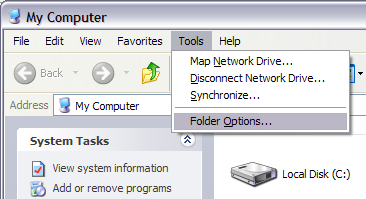
Kliknij
Musimy też zaznaczyć pole >Ukryj rozszerzenia znanych typów plikówi Ukryj chronione pliki systemu operacyjnego. Zwykle opcje te są już ustawione domyślnie, ale dobrze jest sprawdzić mimo to, aby się upewnić. Ok, teraz, aby ukryć sam folder, przejdź do folderu, który ma folder, który chcesz ukryć, kliknij go prawym przyciskiem myszy i wybierz Właściwości.
Na karcie Ogólne zaznacz pole Ukryte.
Kliknij OK, aby Twój folder nie był widoczny w otwartym oknie. Jest ukryty i nie będziesz mógł go zobaczyć, chyba że wykonasz tę samą procedurę, o której wspomniano powyżej, i zmienisz opcję z powrotem na Pokaż ukryte pliki i foldery. Teraz, jeśli chcesz zapisać cokolwiek w ukrytym folderze, możesz go ukryć, a następnie zapisać plik, a następnie ponownie go ukryć, ale to naprawdę nie jest konieczne.
Aby zapisać plik ukryty folder, wszystko co musisz zrobić, to podać całą ścieżkę w polu Nazwa pliku. Przykładowy Fox, jeśli zapisujesz dokument Word, możesz zapisać pliki w ukrytym folderze, wpisując C: \ Program Files \ Secret \ filename.doci klikając Zapisz.
To bardzo dużo dla naszej naprawdę prostej metody ukrywania folderu w systemie Windows. Większość ludzi nigdy nie będzie w stanie znaleźć tego folderu, jeśli nie zna się na komputerach. Jeśli masz jakieś pytania lub sugestie, zostaw komentarz. Ciesz się!